
Diese Software hält Ihre Treiber am Laufen und schützt Sie so vor gängigen Computerfehlern und Hardwarefehlern. Überprüfen Sie jetzt alle Ihre Treiber in 3 einfachen Schritten:
- DriverFix herunterladen (verifizierte Download-Datei).
- Klicken Scan starten um alle problematischen Treiber zu finden.
- Klicken Treiber aktualisieren um neue Versionen zu erhalten und Systemstörungen zu vermeiden.
- DriverFix wurde heruntergeladen von 0 Leser in diesem Monat.
Es ist kein Geheimnis, dass a Surround Sound Setup kann das Audio- und Medienerlebnis erheblich verbessern, da es grenzenlose Audio- und atmosphärische Möglichkeiten bietet. Wenn Sie jedoch versuchen, Ihr Windows 10-System mit dem Setup zu verbinden, können Sie auf einige Hindernisse stoßen.
Abgesehen von der Erfüllung der Mindestsystemanforderungen kann die Konfiguration etwas knifflig sein. In diesem Artikel besprechen wir, wie Sie Surround-Sound unter Windows 10 konfigurieren und testen.
Wie kann ich Surround-Sound unter Windows 10 konfigurieren und testen?
Soundkartentreiber aktualisieren

- Drücken Sie Windows-Taste + R Ausführen zu öffnen.
- Devmgmt.msc und klicke OK die öffnen Gerätemanager.
- Erweitern Sie im Geräte-Manager das Sound-, Video- und Gamecontroller Möglichkeit.
- Klicken Sie mit der rechten Maustaste auf die Soundkarte, mit der Ihr Surround-Sound 5.1-Setup verbunden ist.
- Wählen Treiber aktualisieren.
- Klicke auf Automatisch nach aktualisierter Treibersoftware suchen Möglichkeit.
- Windows sucht nach ausstehenden Treiberupdates und installiert sie. Schließen Sie nach der Installation die Gerätemanager.
Wenn keine Updates gefunden werden, besuchen Sie die Website des Soundkartenherstellers und suchen Sie nach den neuesten Treibern. Das Aktualisieren der Soundkarte ist optional, Sie können fortfahren, auch wenn Sie keine Treiberaktualisierungen finden.
Wussten Sie, dass die meisten Windows 10-Benutzer veraltete Treiber haben? Seien Sie einen Schritt voraus mit diese Anleitung.
Windows kann neue Treiber nicht automatisch finden und herunterladen? Keine Sorge, wir sind für Sie da.
Konfigurieren Sie Surround-Sound in Windows 10
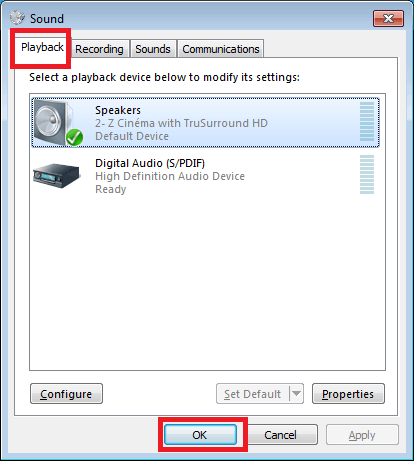
- Klicken Sie mit der rechten Maustaste auf das Lautsprechersymbol in der Windows-Taskleiste, auf das Sie durch Klicken auf das Pfeilsymbol in der Taskleiste zugreifen können.
- Wähle aus Geräusche Möglichkeit. Dies öffnet die Sound-Systemsteuerung.
- Wenn Sie das nicht sehen Geräusche Option, klicken Sie auf ÖffnenToneinstellungen.
- Scrollen Sie nach unten und klicken Sie auf Sound-Bedienfeld unter Zugehörige Einstellungen.
- Öffnen Sie im Sounds-Fenster das Wiedergabe Tab.
- Wählen Sie die Surround Sound-fähige Soundkarte aus der Liste der Audiogeräte aus und klicken Sie dann auf Als Standard festlegen Taste.
- Klick auf das Konfigurieren Taste.
- Wählen Sie im Fenster Speaker Setup die Option 5.1 Surround aus dem Audiokanäle aufführen.
- Klicken Nächster fortfahren.
- In dem Passen Sie Ihre Konfiguration an Fenster, aktivieren Sie alle Kästchen für Optionale Lautsprecher Möglichkeit.
- Klicken Nächster fortfahren.
- Auf der "Wählen Sie Breitbandlautsprecher”-Fenster aktivieren Sie das Kontrollkästchen neben den Lautsprechern in Ihrem Setup.
- Klicken Nächster und Sie sollten den Bildschirm „Konfiguration abgeschlossen“ sehen.
- Klicken Fertig um die Änderungen zu speichern und das Sound Control Panel zu schließen.
Testen Sie Surround-Sound in Windows 10

- Öffnen Sie die Sound-Systemsteuerung. Siehe Abschnitt 1-2 oben für Schritte.
- Öffne das Wiedergabe Tab.
- Wähle aus Surround Sound aktivierte Karte und klicken Sie auf Konfigurieren.
- Stellen Sie sicher, dass die Lautsprecher eingeschaltet sind und Sie die Lautstärke entsprechend eingestellt haben.
- Drücke den Prüfung Taste. Windows spielt Sounds über die neu eingerichteten Lautsprecher ab.
- Wenn alles gut aussieht, öffnen Sie einen beliebigen Video- oder Audio-Streaming-Dienst und überprüfen Sie die Lautsprecher mit Ihrem Lieblingstitel.
- Das kannst du benutzen YouTube-Video Dies kann Ihnen eine gute Vorstellung davon geben, ob die Lautsprecher so funktionieren, wie sie sollten.
Surround-Sound-Audiosysteme bieten immersives Spielen und Filmerlebnis. Wenn Sie die Schritte in diesem Artikel befolgen, können Sie Ihr Surround-Sound-Setup unter Windows 10 erfolgreich konfigurieren und einrichten.
Wenn Sie weitere Fragen und Vorschläge haben, hinterlassen Sie diese im Kommentarbereich unten und wir werden sie prüfen.
LESEN SIE AUCH:
- Beste Bluetooth-Audioempfänger-Software für Windows-PCs
- Bester Equalizer für USB-Audiogeräte zum Kauf [Leitfaden 2020]
- Bester Bluetooth-Audioempfänger für Lautsprecher [Leitfaden 2020]
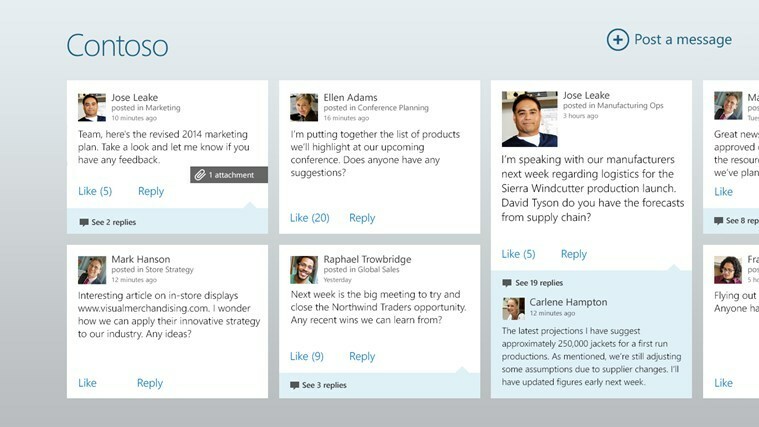
![Windows 8 Red Stripe Deals: Halo Spartan Assault, Note Anytime [#18]](/f/ecd245d3289abc5e5a06e5daeabf5aaf.jpg?width=300&height=460)
